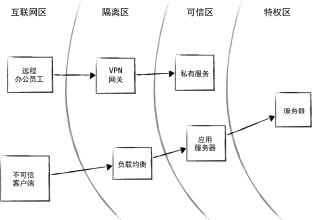两个ppt文档如何合并在一起,ppt两个幻灯片怎么合并成一个(快速导入其他幻灯片)
关于【两个ppt文档如何合并在一起】,ppt两个幻灯片怎么合并成一个,今天向乾小编给您分享一下,如果对您有所帮助别忘了关注本站哦。
1、两个ppt文档如何合并在一起:ppt两个幻灯片怎么合并成一个
PPT是一款功能强大的多媒体文稿制作软件,在制作文件时常常需要将两个合并为一个,下面我们就来看看是如何操作的吧。
操作方法
使用PPT打开我们的一个文档然后在菜单里找到新建幻灯片选项,如图所示:
点击新建幻灯片选项在其内找到重用幻灯片选项,如图所示:
点击重用幻灯片选项在右侧找到浏览选项,如图所示:
点击浏览选项在弹出的对话框内找到另外的一个幻灯片,如图所示:
选择另外的幻灯片之后在下面找到保留原格式选项,这样我们的幻灯片就合并到一起来了,如图所示:
2、快速导入其他幻灯片
除了从Word或Excel中导入材料,我们有时还需要从过去做过的PPT里找到可以重复使用的部分导入当前PPT中使用。如何才能快速导入其他PPT的内容呢?这里有3种方式供你选择。
复制其他幻灯片的元素
这种导入方式从操作上来讲是最简单的。选中、复制、切换、粘贴,四步就能搞定。不过,和“版式的复制”时遇到的情况一样,假设复制的形状元素使用了主题色,粘贴到新幻灯片时就会被替换为新幻灯片的主题色,无法保持原貌,这时只有使用“选择性粘贴”中的“保留源格式”才能完成原样复制。
重用幻灯片
在PowerPoint里,“重用幻灯片”是一个少被提及的功能。此功能可以让我们在不打开目标PPT的情况下,直接复制里面的部分页面,将其插入到当前幻灯片里来。具体的操作如下。
合并幻灯片
如果说“重用幻灯片”是合并两个PPT的部分页面,那“合并幻灯片”这个功能就是拼合两个PPT的所有页面。 我们只需在当前幻灯片中单击“审阅-比较”,选择想要合并的幻灯片,单击“合并”,此时幻灯片预览窗口会出现下拉菜单。单击首行“已在该位置插入所有幻灯片”或单击工具栏中的“接受”按钮,均可确认合并操作。最后,单击“结束审阅”即可退出审阅状态。被合并的幻灯片将保留源格式,插入到当前幻灯片的所有页面之前。
本文关键词:同一个ppt中合并两张幻灯片,ppt合并两张幻灯片,两个ppt如何合并成一个ppt,ppt怎么将两张幻灯片合并,怎么将两个PPT合并为一个。这就是关于《两个ppt文档如何合并在一起,ppt两个幻灯片怎么合并成一个(快速导入其他幻灯片)》的所有内容,希望对您能有所帮助!更多的知识请继续关注《犇涌向乾》百科知识网站:http://www.029ztxx.com!
版权声明: 本站仅提供信息存储空间服务,旨在传递更多信息,不拥有所有权,不承担相关法律责任,不代表本网赞同其观点和对其真实性负责。如因作品内容、版权和其它问题需要同本网联系的,请发送邮件至 举报,一经查实,本站将立刻删除。